На разблокированных устройствах в Европе и Азии вы получаете эту функцию по умолчанию (включенную и работающую), где вы можете использовать данные мобильного телефона для обмена с другими людьми или предоставить своему ноутбуку подключение к Интернету. Однако это не то же самое в США, где операторы заблокировали это почти на заблокированных мобильных телефонах.
Раньше, когда каждый мегабайт измерялся сетевыми операторами, функция точки доступа не рассматривалась под микроскопом. Но с тех пор, как телекоммуникационные компании начали предлагать безлимитные тарифные планы, мобильная точка доступа не только была ограничена, но и запрещена к использованию на устройствах с привязкой к оператору связи.
Что касается устройств Galaxy, пользователи довольно долго искали способ разблокировать функцию мобильной точки доступа и добились определенных успехов. Мы проанализировали форумы пользователей, чтобы предложить вам два метода, которые были опробованы и протестированы для работы точки доступа на Galaxy S8 и других устройствах.
Как настроить точку доступа(раздача интернета) на samsung galaxy #samsung #android
Программы для Windows, мобильные приложения, игры — ВСЁ БЕСПЛАТНО, в нашем закрытом телеграмм канале — Подписывайтесь:)
Изначально это руководство было написано для Samsung Galaxy S8 (и S8 +), но может быть использовано и для других устройств Samsung, включая Samsung Galaxy Note 8, Samsung Galaxy S9 и Samsung Galaxy S9 Plus.
Связанный: Решить проблему медленной зарядки Galaxy S8
Метод 1. Использование приложения QuickShortcutMaker
- Загрузите Приложение QuickShortcutMaker из магазина Google Play.
- Откройте приложение и введите «контрольная работа»В поле поиска вверху экрана.
- Прокрутите результаты до конца, чтобы найти и выбрать «test.LTEfunctionality».
- Когда запись расширится, прокрутите вниз до последней записи и нажмите «пытаться».
- Перейдите вниз, чтобы найти значок «Настройка APN”И нажмите на запись, которая уже выбрана (синяя точка).
- Прокрутите вниз, чтобы найти «Тип APN»И убедитесь, что вы редактируете тот, который гласит«по умолчанию, ммс»И сделать так, чтобы он выглядел какпо умолчанию, ммс, дан».
- нажмите трехточечное меню в правом верхнем углу и выберите Сохранить.
Попробуйте сейчас точку доступа, она должна работать. Дайте нам знать в разделе комментариев, если это не поможет.
Связанный: Получаете ошибку обнаружения влаги на ваших Galaxy S8 и S9? Вот исправление
Метод 2: включить точку доступа с помощью ADB
Для тех из вас, кто не может заставить работать точку доступа на своем устройстве Galaxy с помощью вышеуказанного метода, есть интенсивный, но эффективный способ сделать это.
Шаг 1. Используйте ADB для отключения требования DUN
- Убедитесь, что вы включить отладку по USB на устройстве.
- Загрузить и установить ADB и Fastboot инструмент на вашем ПК.
- Подключите свой Galaxy S8 к компьютеру с помощью USB-кабеля и введите следующую команду в окне терминала:
adb shell
settings put global tether_dun_required 0
settings put global tether_dun_apn «APNDUN,n.ispsn. http://mms.sprintpcs.com,68.28.31.7,80,310,120,,default,dun,mms,supl»
settings put global tether_dun_apn «APNDUN,n.ispsn. 310,120,,dun» settings put global tether_dun_apn «APNDUN,n.ispsn. 310,120,,default,dun
Шаг 2. Настройте собственный DNS-сервер
Как использовать Samsung Galaxy A10 как МОДЕМ или ТОЧКУ ДОСТУПА Wi-Fi / НАСТРОЙКА РЕЖИМА МОДЕМА
Если все вышеперечисленное работает для вас, проигнорируйте это. Однако, если нет, то примите это как альтернатива для шагов с 5 по 8 в шаге 1 выше.
Вы можете настроить собственный DNS-сервер для работы мобильной точки доступа в зависимости от вашего оператора связи.
Шаг 2.1 Принести Google DNS или же OpenDNS IP-адреса и следуйте инструкциям по настройке. Если вам также необходимо указать статический IP-адрес, введите следующие команды в окне терминала:
IP: 192.168.43.XXX , where XXX is between 2 and 254 Gateway: 192.168.43.1 Subnet Mask: 255.255.255.0 or /24 DNS 1: 68.28.31.30 DNS 2: 68.28.31.31
Шаг 2.2 Если в какой-то момент вы захотите вернуться к настройкам по умолчанию, вы можете использовать для этого следующие команды:
settings put global tether_dun_required 1 settings put global tether_dun_apn null
Хотя эти шаги могут быть сложными, но они были протестированы несколькими пользователями и одобрены для работы в большинстве случаев. Если вам все еще нужна помощь с включением точки доступа на вашем устройстве Galaxy, обязательно свяжитесь с нами.
Сообщите нам, если вам нужна помощь в настройке решения проблемы с мобильной точкой доступа на вашем устройстве.
Программы для Windows, мобильные приложения, игры — ВСЁ БЕСПЛАТНО, в нашем закрытом телеграмм канале — Подписывайтесь:)
Источник: xaer.ru
Что такое Точка доступа к Интернету на смартфоне Samsung Galaxy

Точка доступа это самый быстрый и удобный способ подключения к Интернету любого Вашего устройства через смартфон Samsung.
В современном мире довольно сложно представить своё существование без доступа к Интернету. Интернет представляет собой особую среду существования информации, которая хранит опыт и знания, накопленные человечеством за весь период своего существования. Естественно, такие общечеловеческие «знания» открыты каждому и его пользование бесплатно. Это принцип, который был заложен при создании сети Интернет ещё в 80-ых годах прошлого века. И теперь к концу 20-ых годов 21 века число его пользователей уже превышает 3 млрд. человек из 7,5 млрд. живущих на планете Земля.
Современный смартфон, оснащённый самой передовой «начинкой», может подключиться к Интернету несколькими способами. Более того, наш смартфон, одарённый «щедрой душой», может предоставить связь с Интернетом и другим нашим электронным устройствам: телевизору, компьютеру, ноутбуку, планшету, принтеру, сканеру, внешнему накопителю, игровой приставке, и любому современному мобильному устройству.
Одним из таких способов и является служба Точка доступа смартфона Samsung.
На самом деле мобильной Точкой доступа пользуются практически все. Это когда смартфон, который получает Интернет по мобильной передаче данных от своего сотового оператора, раздаёт его на другие устройства или другим пользователям. Для этого на других устройствах достаточно включить некоторые настройки и подключиться к телефону по сети Wi-Fi.
Наш смартфон может, конечно, передавать «свой» Интернет на другие устройства и по USB-кабелю или по сети Bluetooth. Но по сети Wi-Fi проще и удобно. Более подробно порядок подключения устройств к Интернету через смартфон был описан нами ранее в статье «Как подключить Компьютер к Интернету через Wi-Fi телефона Samsung?» (для перехода к неё нажмите здесь.)
И если Вы уже ранее подключали свои устройства к Интернету через свой смартфон, то повторно производить настройки устройств уже не нужно – все настройки, как правило, сохранены. Поэтому для быстрого подключения устройства к Интернету через мобильное устройство на смартфоне и создали специальную службу «Точка доступа».
А как быстро подключить устройство к Интернету через службу Точка доступа на смартфоне Samsung?
Для этого на Ваших устройствах нужно включить следующие службы:
1. На Вашем смартфоне: активировать мобильную передачу данных и включить службу Точка доступа.
2. На другом устройстве проверить автоматическое подключение к сети Wi-Fi, которое само подключит устройство к Wi-Fi смартфона, или же вручную подключить устройство к Wi-Fi смартфона.
После этого любое устройство, подключенное к смартфону по Wi-Fi, получит доступ в Интернет.
Далее мы опишем, как быстро активировать на Вашем смартфоне необходимые службы Точки доступа на примере редакционного смартфона Samsung Galaxy A50 c ОС Android 10.
Важное замечание: Перед началом включения службы Точка доступа необходимо проверить, что Ваш смартфон отключен от домашней сети WiFi, реализуемый через роутер, то есть на Панели уведомлений кнопка Wi-Fi должна быть выключена.

Инструкция по включению службы Точка доступа к Интернету на телефоне Samsung.
1. Лучше всего включение службы Точка доступа осуществлять через «Кнопки быстрых настроек» с «Панели уведомлений».
Для получения доступа к «Кнопкам быстрых настроек» на «Панели уведомлений» нужно сделать свайп от верхнего края экрана вниз.

Скрин №1 – делаем свайп от верхнего края Главного экрана вниз.
Далее делаем ещё один свайп, чтобы открыть полностью панель «Кнопок быстрых настроек».
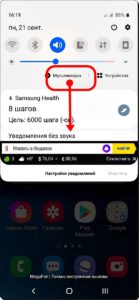
Скрин №2 – свайпом открываем панель «Кнопок быстрых настроек».
2. Кнопки «Мобильные данные» и «Точка доступа», как правило, находятся на первой странице «Панели уведомлений». Для включения этих служб нужно нажать на кнопки «Мобильные данные» и «Точка доступа».
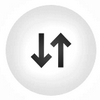
– Кнопка «Мобильные данные».

– Кнопка «Точка доступа».
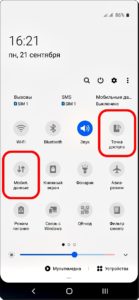
Скрин №3 – нажать на две кнопки: «Мобильные данные» и «Точка доступа».
3. Теперь на нашем смартфоне включена служба Точка доступа, которая позволяет любому устройству, которое войдёт в сеть Wi-Fi нашего смартфона получить выход в Интернет.
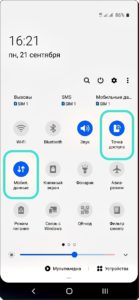
Скрин №4 – вид панели «Кнопок быстрых настроек» с включенной службой Точка доступа.
Пользуйтесь на здоровье службой Точка доступа для помощи своим друзьям и родным.
Источник: hifilive.ru
Как использовать Samsung Galaxy S5 в качестве мобильной точки доступа

Не работайте с плохим общедоступным Wi-Fi, просто используйте вместо этого подключение к Galaxy S5
Превращение вашего смартфона в мобильную точку доступа может спасти вас от мучительно медленного общественного Wi-Fi или дрянного бесплатного интернета, который предоставляет ваш отель. Galaxy S5 с аккумулятором, который может работать часами, — идеальный компаньон для тех случаев, когда вам необходимо собственное беспроводное соединение. Возможно, вам нужно убедиться, что у вас есть правильный план с вашим перевозчиком, хотя.
Вот как использовать функцию мобильной точки доступа:
Как превратить Samsung Galaxy S5 в беспроводную точку доступа
- Проведите пальцем вниз от Начального экрана вашего Galaxy S5, чтобы убрать оттенок уведомлений.
- Нажмите на значок настроек в правом верхнем углу.
- Теперь найдите точку доступа Tethering и Wi-Fi и нажмите на нее, чтобы выбрать ее.
- В следующем меню нажмите на Mobile Hotspot .
- Включите его сверху, нажав на переключатель вкл / выкл .
- Нажмите « ОК» на экране «Внимание», сообщая, что WiFi будет отключен.
- Следуйте инструкциям внизу экрана, чтобы подключить другое устройство к Galaxy S5.


Как изменить пароль и тип безопасности для беспроводной точки доступа на Galaxy S5
По умолчанию ваш Samsung Galaxy S5 добавляет пароль к функции мобильной точки доступа. Для безопасности также используется WPA2. Если вы хотите изменить любой из этих параметров, выполните следующие действия:
- Проведите пальцем вниз от Начального экрана вашего Galaxy S5, чтобы опустить тень Уведомлений.
- Нажмите на значок настроек в правом верхнем углу.
- Теперь нажмите на модем и точку доступа Wi-Fi .
- Выберите Мобильную Точку .
- Нажмите на три точки в правом верхнем углу, чтобы просмотреть дополнительные параметры.
- Выберите Настроить .
- На этом экране вы можете изменить пароль или любые другие настройки, в том числе тип безопасности, а затем нажать « Сохранить» .


Имейте в виду, что некоторые тарифные планы могут не работать с мобильной точкой доступа, если ваш оператор не позволяет это. Если у вас возникли проблемы или проблемы, первое, что вы должны сделать, это убедиться, что вы используете совместимый тарифный план с вашим оператором.
Источник: gadgetshelp.com